- La mise à jour d'octobre 2020 de Windows 10 (20H2) a été publiée pour tous les PC Windows 10 éligibles.
- Comme prévu, certains problèmes doivent également être résolus, comme vous pouvez le voir ci-dessous.
- Lorsque vous êtes dérangé par de tels problèmes, jetez un œil à certains excellents outils de réparation de mise à jour Windows.
- De plus, visitez notre Centre de mise à jour et de sécurité pour garder votre PC en sécurité même après une nouvelle mise à jour.

La mise à jour d'octobre 2020 de Windows 10 (version 20H2) est enfin disponible pour les utilisateurs d'appareils compatibles exécutant Windows 10, versions 1903 et supérieures.
Ce nouveau mettre à jour est livré avec de nouvelles fonctionnalités, notamment l'expérience Alt + Tab améliorée, la dernière version du nouveau Microsoft Edge, une connexion biométrique plus sécurisée, et plus encore, mais quelques problèmes font également partie du package.
Ils incluent des problèmes de pilote, la réception d'une erreur d'arrêt avec un écran bleu, des problèmes pendant ou après la mise à jour périphériques avec pilotes audio Conexant ISST, problèmes lors de l'utilisation de Microsoft IME pour le japonais ou le chinois, et plus.
Soyez assuré que vous êtes sur le point de découvrir quelles devraient être vos prochaines étapes en cas de rencontre avec l'un des problèmes mentionnés précédemment. Windows 10 problèmes.
Comment résoudre les problèmes courants de Windows 10 20H2 ?
1. Windows ne peut pas vérifier l'éditeur d'un logiciel de pilote
Lors de l'installation d'un pilote tiers, comme le révèle Microsoft, vous pouvez rencontrer le message d'erreur suivant: Windows ne peut pas vérifier l'éditeur de ce pilote logiciel.
Installation Conducteurs n'était pas un problème auparavant, mais les choses ont changé à la suite du déploiement de cette mise à jour Windows 10 octobre 2020.
Windows exigera la validité du contenu PKCS#7 encodé DER dans les fichiers catalogue. Ils doivent être signés conformément à la section 11.6 de la description du codage DER pour les membres SET OF dans X.690.
Comment débloquer les pilotes tiers sous Windows 10 ?

Obtenir le Windows ne peut pas vérifier l'éditeur de ce pilote logiciel ou alors Aucune signature n'était présentedans le sujet messages n'est pas de joie.
Si vous rencontrez l'une de ces erreurs en essayant d'installer un pilote tiers, vous sont conseillés de demander au fournisseur de pilote ou au fabricant de l'appareil un certificat correctement signé et mis à jour conducteur.
Si vous souhaitez accélérer le processus, soyez assuré que nous pouvons vous aider. Eh bien, vous pouvez installer Driverfix et mettre à jour ces pilotes facilement.
Plus précisément, il suffit de télécharger, d'installer et de lancer l'outil. DriverFix effectuera une analyse approfondie de votre système et identifiera tous vos pilotes obsolètes.
Ensuite, il révélera les résultats, vous pouvez donc les installer immédiatement dans le programme lui-même.
Vous avez vu que DriverFix simplifie la mise à jour des pilotes. Cependant, vous devez également garder à l'esprit qu'il crée un point de restauration avant d'installer un pilote en cas de problème.

DriverFix
D'une simple pression sur un bouton, Driverfix résoudra tous les problèmes de pilotes tiers mal formatés !
Visitez le site Web
2. La touche Windows ne fonctionne pas dans les jeux
Les joueurs ont également identifié un bogue lié à la dernière mise à jour d'octobre de Windows 10. Voici ce que l'un d'eux dit:
Avec la nouvelle mise à jour de Windows chaque fois que je suis en jeu Si j'appuie sur la touche Windows, rien ne se passera, je peux altérer l'onglet mais je ne peux pas appuyer sur la touche Windows
Comment puis-je résoudre les problèmes clés de Windows dans les jeux ?
Pour revenir rapidement au jeu, appuyez simplement sur le bouton Ctrl+Echapraccourci clavier pour afficher le menu Windows. Cela devrait faire l'affaire, au moins jusqu'à ce que le problème soit résolu.
La touche ou le bouton Windows ne fonctionne pas? Comptez sur nous pour résoudre le problème immédiatement !
3. Arrêtez les erreurs avec un écran bleu pour les appareils audio Conexant ou Synaptics
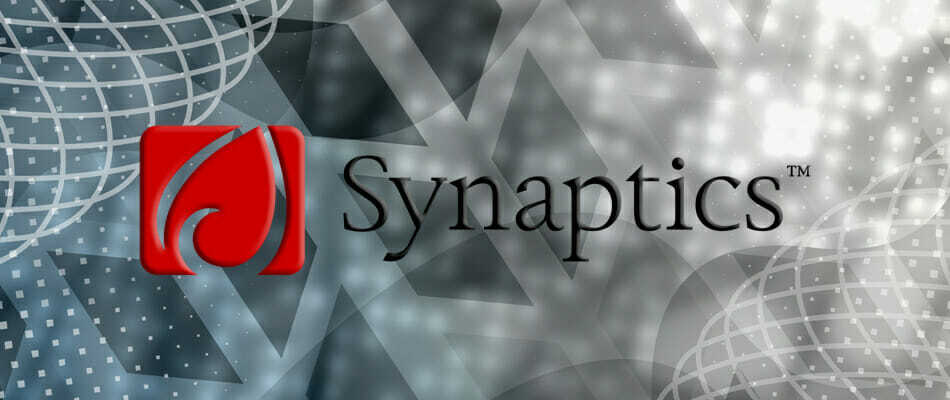
Synaptique et Microsoft ont également découvert de graves problèmes d'incompatibilité avec quelques versions de pilotes pour les périphériques audio Conexant ou Synaptics.
Si c'est également votre cas, vous savez probablement tout sur l'erreur d'arrêt ennuyeuse avec un écran bleu pendant ou après la mise à jour vers Windows 10 version 20H2.
Comment éviter d'avoir une erreur d'arrêt avec un écran bleu ?
Alors que Microsoft et Synaptics travaillent ensemble sur une résolution, leur recommandation actuelle est de ne pas mettre à jour manuellement à l'aide du bouton Mettre à jour maintenant ou de l'outil de création de média.
Ils ont déjà appliqué une suspension de compatibilité sur les appareils Windows 10 avec les pilotes audio Conexant ou Synaptics concernés installés depuis l'obtention de la mise à jour.
4. La mise à jour prend trop de temps
Ce n'est pas l'une de ces mises à jour de Windows 10 qui sont censées prendre des heures à se télécharger et à s'installer correctement sur votre ordinateur.
La mise à jour devrait prendre entre 5 et 20 minutes, en supposant que vous possédez un PC moderne avec stockage SSD.
Cependant, ce n'est pas le cas pour certains utilisateurs. Voici ce que l'un d'eux réclamations:
La mise à jour était restée à 19% pendant environ 45 minutes, puis est passée à 21% pendant 45 autres et c'est là qu'elle est depuis lors. Est-ce que la mise à jour prend généralement autant de temps ?
Comment accélérer la mise à jour d'octobre de Windows 10 ?
Tout d'abord, vous devez faire de la place pour la mise à jour, alors n'hésitez pas à utiliser l'un de ces excellents outils pour supprimer les fichiers indésirables. Si cela ne fait aucune différence, exécutez l'utilitaire de résolution des problèmes de Windows Update pour obtenir d'autres réponses.
5. Erreurs et problèmes divers liés aux pilotes audio Conexant ISST

Des problèmes de compatibilité ont également été confirmés pour certaines versions des pilotes audio Conexant ISST. Les propriétaires d'appareils Windows 10 avec des pilotes concernés peuvent recevoir une erreur.
D'autres décrivent avoir rencontré toutes sortes de problèmes lors de l'installation de la mise à jour ou après la mise à jour de l'appareil.
Comment résoudre les problèmes liés aux pilotes audio Conexant ISST ?
Une mise à jour est déjà dans les cartes pour une prochaine version, car Microsoft révèle:
Microsoft et Synaptics travaillent sur une résolution et fourniront une mise à jour dans une prochaine version.
Jusque-là, puisqu'il s'agit d'un problème de pilote, vous devez installer la dernière version à partir du site Web d'assistance du fabricant en suivant leurs instructions.
Si vous ne trouvez pas de nouvelle version, vous pouvez vérifier auprès du fabricant de votre périphérique (OEM) si un pilote mis à jour est disponible ou simplement utiliser DriverFix pour corriger le problème, comme décrit ci-dessus.
6. Problèmes de saisie sur Microsoft IME pour le japonais et le chinois
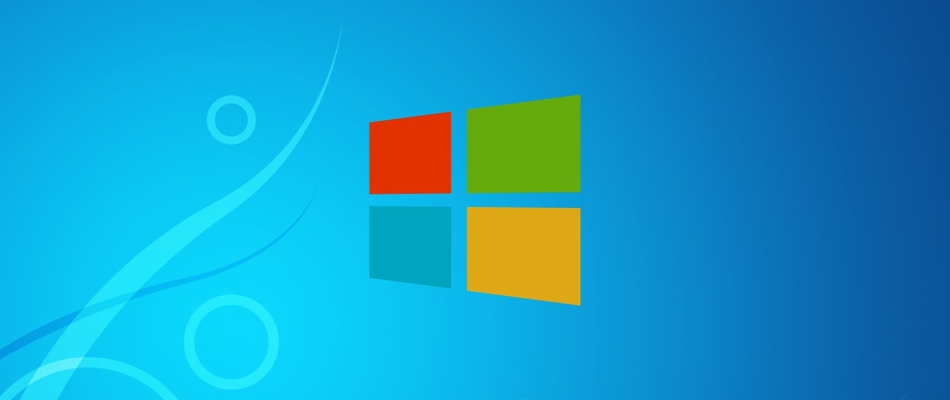
Après le processus d'installation de la mise à jour Windows 10 octobre 2020, vous pouvez rencontrer des problèmes en tant qu'utilisateur de l'IME Microsoft pour le japonais ou le chinois.
La saisie peut ne pas fonctionner correctement tout le temps, vous ne pourrez peut-être pas du tout saisir de texte et les exemples continuent.
Comment puis-je résoudre les problèmes de saisie sur Microsoft IME pour le japonais/chinois ?
- Sélectionner Démarrer, taper Paramètres, et sélectionnez-le.
- Ensuite, tapez Paramètres IME dans la zone de recherche dans Paramètres.
- Sélectionnez le Paramètres IME qui sont appropriés à votre langue, par exemple, les paramètres IME japonais.
- Ensuite, sélectionnez Général.
- Enfin, allumez Utiliser la version précédente de Microsoft IME.
Si vous avez besoin de conseils supplémentaires sur la façon d'installer la mise à jour Windows 10 octobre 2020, consultez ceci guide détaillé.
Avez-vous déjà rencontré l'une de ces erreurs lors ou après la mise à jour vers Windows 10 version 20H2? Faites-nous savoir dans la zone de commentaires ci-dessous.
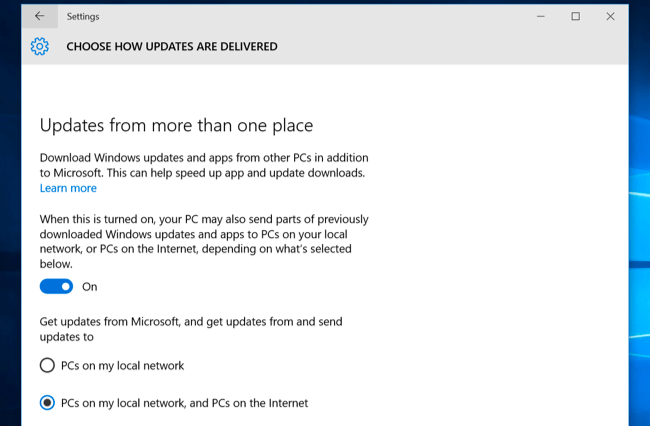

![CORRECTIF: nous avons une mise à jour pour vous [notification Windows]](/f/e2045ab2b592c2fbc4516f185d399ef4.jpg?width=300&height=460)